【2024最新】iPhoneのペアレントコントロールを効率的に解除できる5つの方法
子供のデバイスを管理し、使用時間を制限するために、iPhoneには「ペアレントコントロール」という機能が搭載されています。しかし、子供は成長とともに、自己管理能力が向上し、デバイスの使用時間を適切に管理できるようになります。その際、親はiPhoneのペアレンタルコントロールの解除を検討することができます。今回の記事では、パスコードの有無にかかわらず、iPhoneのペアレントコントロールの制限を解除する5つの方法をご紹介します。
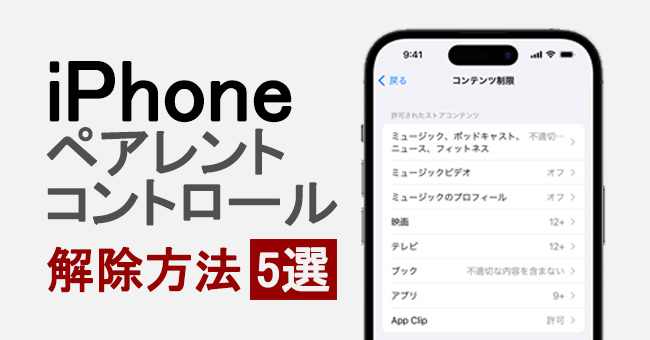
パート1、 iPhoneのペアレントコントロールとは?
iPhoneの「ペアレントコントロール」は、親が子供のデバイスを管理できる便利な機能である。そして、この機能は「スクリーンタイム」に含まれています。ペアレントコントロールを利用するには、まず「設定」アプリで自分のユーザー名をタップし、「ファミリー共有」でお子様のApple IDを追加する必要があります。追加が完了すれば、「スクリーンタイム」でお子様のiPhoneを管理できるようになります。
では、この機能を解除するにはどうすればよいのでしょうか?次のパートをお読みください。
パート2、パスコードを使ってiPhoneのペアレントコントロールを解除する
まず、パスコードを使ってiPhoneのペアレントコントロールを解除する方法をご紹介します。この方法はパソコンを使用する必要がなく、すべてiPhoneで操作できます。さらに、この方法を使用すれば、iPhoneのペアレントコントロールを解除してもデータが消去されることはありません。
1、子供/親のデバイスでペアレントコントロールを解除する
● 子供のデバイスでの解除方法:iPhoneの「設定」アプリを開いて、「スクリーンタイム」をタップして、下にスクロールして、「スクリーンタイムをオフにする」というオプションが出ます。それをタップして、「スクリーンタイム・パスコードをオフ」を押して、スクリーンタイムのパスコードを入力すれば、iPhoneのペアレントコントロールの制限を解除することができます。
● 親のデバイスでの解除方法:iPhoneの「設定」アプリを開きます。「スクリーンタイム」をタップして、「ファミリー」の中で、ペアレントコントロールを解除したいお子様の名前をタップします。そして、「スクリーンタイムをオフにする」をタップして、「スクリーンタイム・パスコードをオフ」に押して、パスコードを入力すれば、子供のiPhoneのペアレントコントロール制限が解除されます。
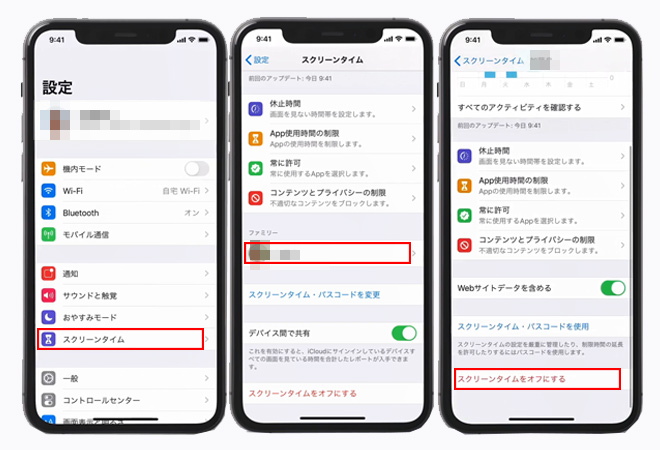
2、パスコードをリセットしてiPhoneのペアレントコントロールを解除する
スクリーンタイムのパスコードを忘れても、Apple IDとパスワードを使ってパスコードをリセットすれば、iPhoneのペアレントコントロールを解除することもできます。その操作手順は以下の通りです。
1、「設定」アプリを開いて、「スクリーンタイム」をタップします。
2、下にスクロールして、「スクリーンタイム・パスコードを変更」をタップして、「スクリーンタイム・パスコードを変更」オプションを選択します。
3、次の画面で、「パスコードをお忘れですか?」を押して、Apple IDとパスワードを入力すれば、iPhoneのペアレントコントロールのパスコードをリセットすることができます。
4、スクリーンタイムの新しいパスコードを使えば、「設定」>「スクリーンタイム」>「スクリーンタイムをオフにする」>「スクリーンタイムをオフ」の順で操作してiPhoneのペアレントコントロールを解除することができます。
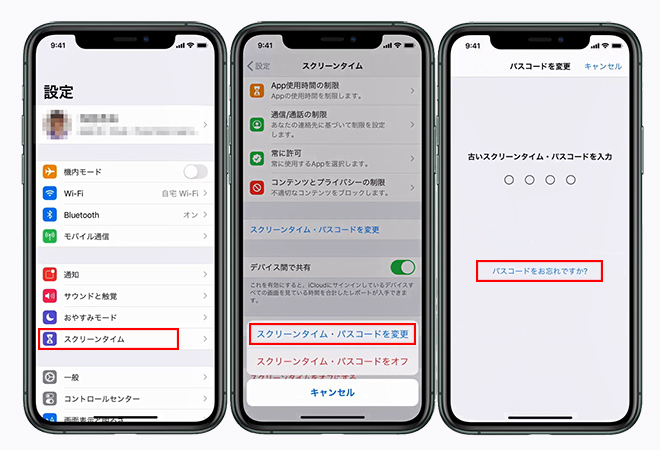
パート3、パスコードを入力せずにiPhoneのペアレントコントロールを解除する
iPhoneのペアレントコントロールのパスコードを忘れても、他の方法でそれを解除することができます。以下の方法はパスコードがなくてもiPhoneペアレントコントロールを解除できます。ただし、パソコンが必要です。
1、TunesKitを使ってペアレントコントロールを強制的に解除する【データ損失なし】
パスコードを忘れた場合、iPhoneのペアレントコントロールを解除する最も簡単な方法は、専門的な解除ソフトウェアを使用することです。特に推奨するソフトウェアは、TunesKit iPhone Unlockerです。このソフトは最新のiPhone 15およびiOS 17に対応しており、幅広い機種に利用可能です。さらに、TunesKitのペアレントコントロール解除プロセスは手順が簡潔で、詳細なガイドも用意されているため、テクノロジーに詳しくない方でも安心して操作できます。TunesKitを使用することで、データを失うことなくiPhoneのペアレントコントロールを解除することができます。
それでは、操作手順について詳しくご説明いたします。
STEP 1iPhoneをパソコンに接続する
まず、TunesKit iPhone Unlockerをダウンロードして実行してください。そして、iPhoneをパソコンに接続します。TunesKitのメインインターフェースで、「スクリーンタイムパスコードを解除」を選択します。
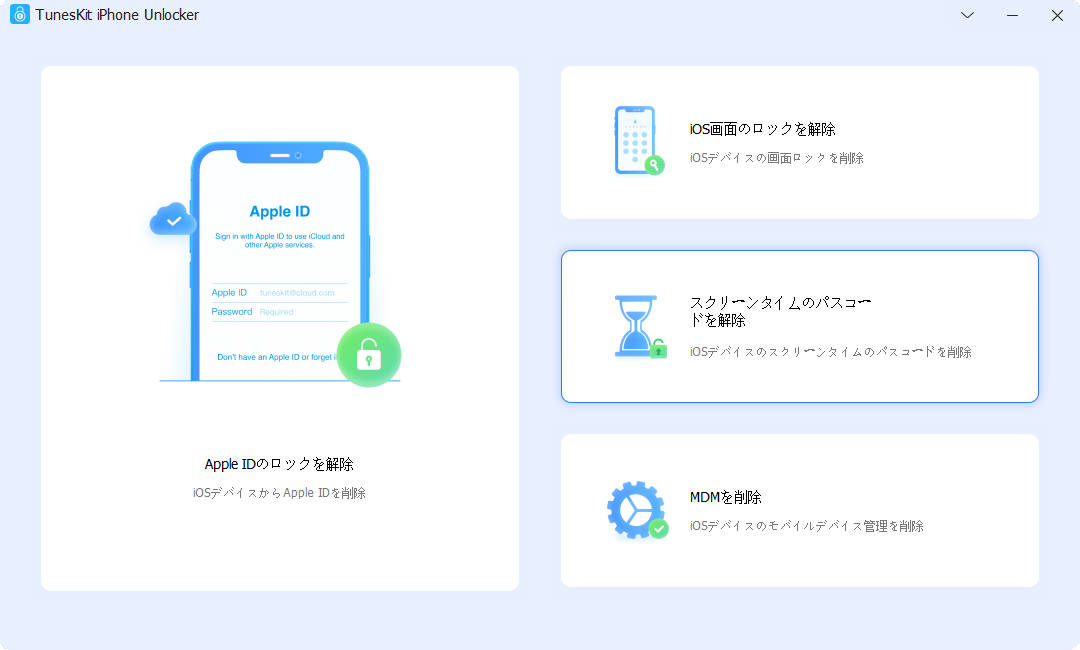
STEP 2iPhoneのペアレントコントロールの解除を開始する
「iPhoneを探す」機能がオフになっているかを確認してください。この機能がオンになっている場合、TunesKitを使ってiPhoneのペアレントコントロールを解除することができません。確認が完了したら、画面にある「開始」ボタンをクリックしてください。そうすると、プロセスが自動的に始まります。この解除プロセスはデータを消去しないので、心配しないでください。
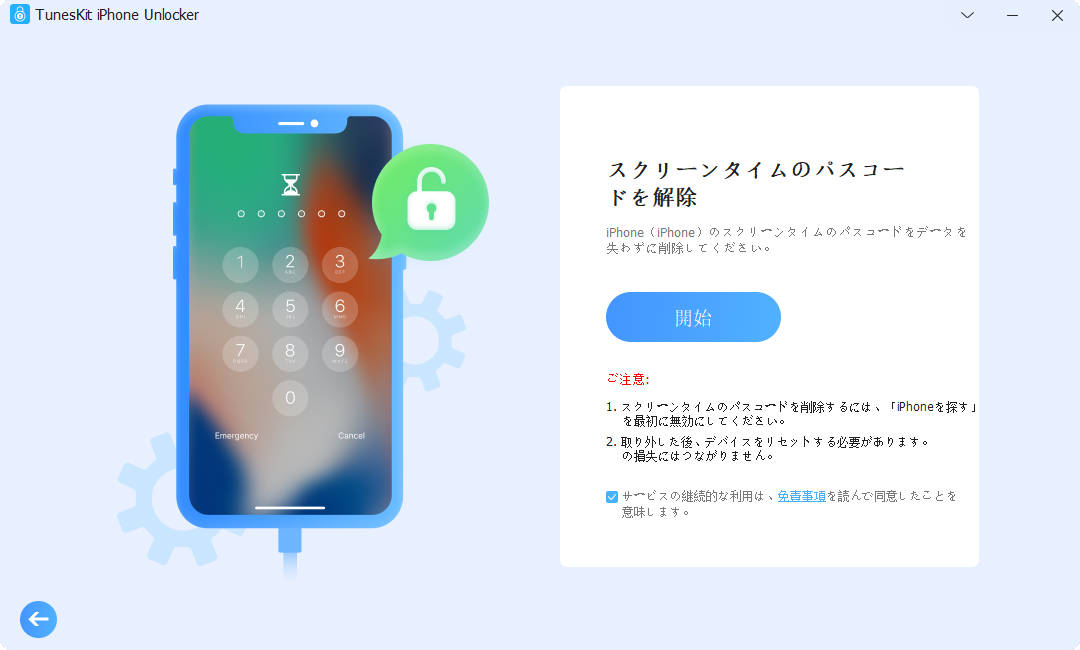
STEP 3ペアレントコントロールが解除されたiPhoneを初期設定する
ペアレントコントロールの解除プロセスが完了したら、iPhoneの初期設定画面が出ます。「アプリとデータを転送しない」が表示されたら、「あとで"設定"でセットアップ」を選択してください。セットアップが完了したら、お使いのiPhoneが成功にペアレントコントロールを解除しました。
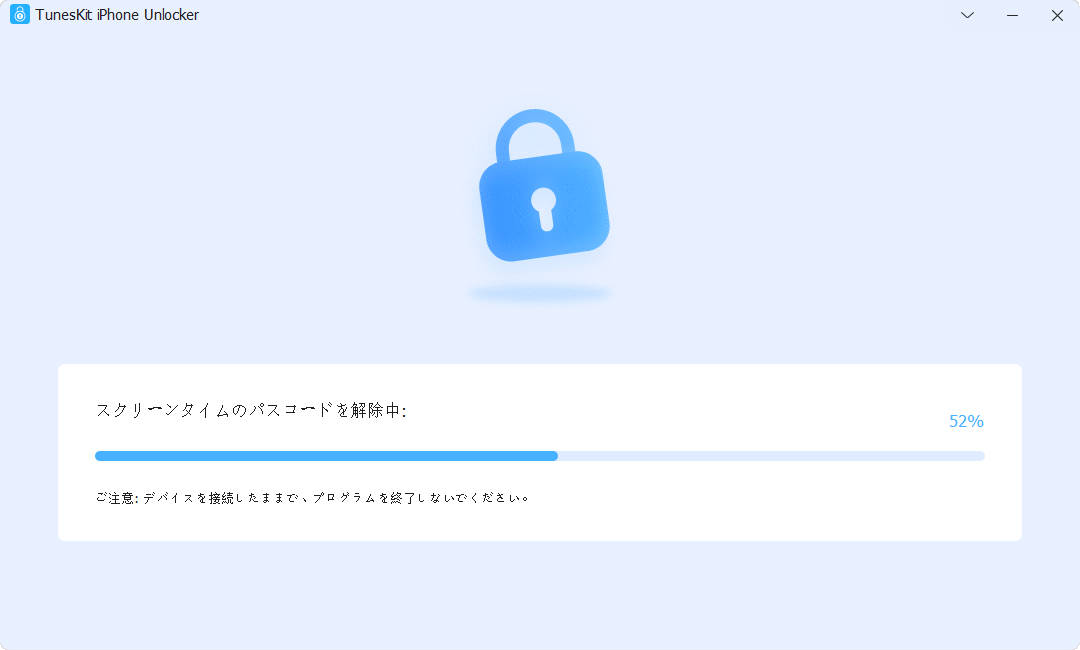
「iPhoneを探す」機能がオフにするには、「設定」アプリを開いて、「(自分の名前)」> 「探す」 > 「iPhoneを探す」の順にタップして、「iPhoneを探す」オプションを無効にしてください。
2、iTunesを使って親に管理されたiPhoneを初期化する
iPhoneがiTunesと同期したことがあり、次の手順で簡単でiPhoneを初期化して、ペアレントコントロールを解除することができます。
1、USBケーブルでiPhoneをパソコンに接続して、iTunesを開いてください。「このコンピュータを信頼しますか?」が表示されたら、「信頼」をタップしてください。
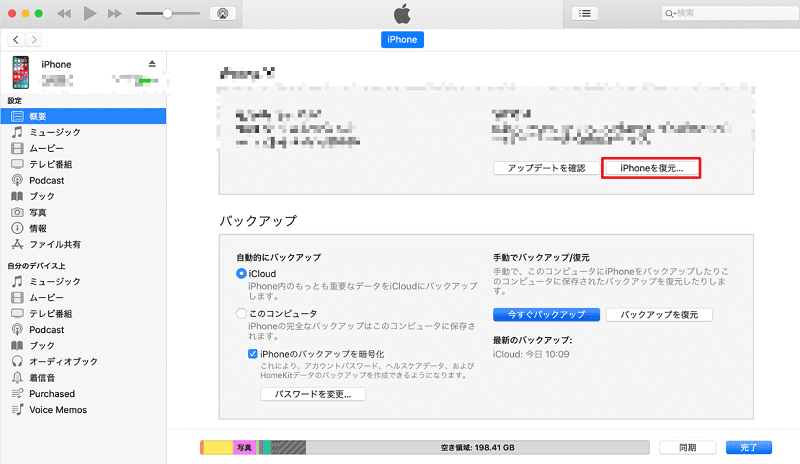
2、iPhoneのアイコンをクリックして、「概要」を選択してください。
3、画面の右側に「iPhoneを復元…」というボタンをクリックして、表示されたメッセージで「復元」オプションを選択します。
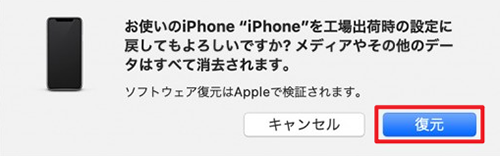
この方法はiPhoneのすべてのデータとコンテンツを消去するので、事前にバックアップした方がいいです。そうすると、iTunesを使ってiPhoneのペアレントコントロールを解除しても、解除の後でバックアップからデータを復元することができます。iTunesでバックアップするには、iPhoneのアイコンをクリックして、「概要」>「今すぐバックアップ」の順でタップしてください。
3、リカバリモードを使って親に管理されたiPhoneを初期化する
iPhoneがiTunesと同期したことがない場合、あるいはiPhoneがiTunes に認識できない場合、iPhoneをリカバリモードにして強制初期化すれば、ペアレントコントロールを解除することができます。ただし、この方法を使う時、iTunesにバックアップがないため、iTunesを使って消去されたiPhoneのデータは復元することができません。
iPhoneをリカバリモードにする方法は以下の通りです。
まず、USBケーブルを使ってiPhoneをパソコンに接続してください。
次に、以下の操作を行います。
● iPhone 8 以降の場合:音量を上げるボタンを押してから素早く放し、音量を下げるボタンを押してから素早く放します。その後、「コンピュータに接続」画面が表示されるまでサイドボタン押し続けてください。
● iPhone 7、iPhone 7 Plusの場合:「コンピュータに接続」画面が表示されるまでトップ/サイドボタンと音量を下げるボタンを同時に押し続けてください。
● iPhone 6s 以前の場合:「コンピュータに接続」画面が表示されるまでトップ/サイドボタンとホームボタンを同時に押し続けてください。
リカバリモードに入ったら、次の手順で操作してください。
1、パソコンでiTunesを実行します。そして、iPhoneのアイコンをクリックしてください。
2、画面にメッセージが表示されるはずです。「アップデート」または「復元」の選択肢の中で、「復元」を選択してください。そうすると、iPhoneが初期化され、ペアレントコントロールも解除されます。
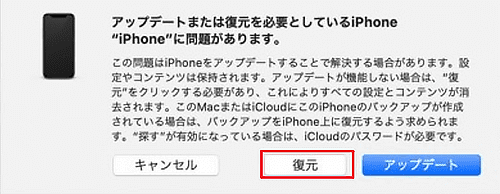
パート4、iPhoneのペアレントコントロールに関するよくある質問
1、ペアレントコントロールは18歳以上でも使えますか?
申し訳ございませんが、ペアレントコントロールは18歳以上の子どもには適用されません。お子様の生年月日を18歳以下になるよう変更すれば、保護者は子供のデバイスを管理することができます。しかし、Apple公式サイトでは「Apple ID には正しい生年月日を登録しておくことが大切です。」と書かれているので、まず、Appleサポートに連絡した方がいいです。
2、ペアレンタルコントロールを解除するとどうなる?
ペアレントコントロールを解除すると、コンテンツとプライバシーの制限やApp使用の制限などを含めて、親は子供のデバイスを管理できなくなります。
3、ペアレントコントロールは抜け道がありますか?
スクリーンタイムを一時的に誤魔化す抜け道がいくつかありますが、ほとんどの場合、これらの抜け道はペアレントコントロールを完全に削除することができません。
パート5、おわりに
今回の記事では、iPhoneのペアレントコントロールを解除する方法についてご紹介しました。これらの方法から考えると、iPhoneのペアレントコントロールのパスコードを忘れた場合、ペアレントコントロールを解除するには、専門的なソフトウェアを利用するか、デバイスを初期化するかの2つの方法しかありません。もし簡単な手順でiPhoneのペアレントコントロールを解除したいなら、TunesKit iPhone Unlockerが最もおすすめです。このソフトを使用すれば、データを失うことなくiPhoneのペアレントコントロールを解除することができます。さらに、ソフトの中には詳細なガイドがあるため、パソコンが苦手な方でも簡単に操作できます。ご興味がございましたら、ぜひ下のボタンをクリックして無料体験版をダウンロードしてみてください。

